用友财务软件U8.52版培训教程1
用友软件U852教程

用友软件U852教程(第一课)一、系统管理模块:1、建立账套:蓝梦有限公司(简称蓝梦公司,账套号666),账套启用日期:2010年1月;地址:北京学院路甲2号;法人代表:郑和平;联系电话及传真:58581177;电子邮件:master@;税号:110108*********;该公司为股份制企业,主要从事教育工具制作、发行及相关配套商品的经营与推广活动。
记账本位币为“人民币”;企业类型为“工业”;行业性质为“2007年新会计制度科目”;采用“按行业性质预置科目”。
要求客户、供应商、存货进行分类,有外币核算业务。
编码规则:会计科目编码级次42222;客户权限组级次234;客户分类编码级次124;部门编码级次122;结算方式编码级次12。
数据精度:存货与开票单价小数位为4,其余为2.不进行系统启用。
操作提示:以ADMIN(系统管理员)的身份登录系统管理1.开始——程序——用友——系统服务——系统管理,系统——注册,操作员为ADMIN。
2.账套——建立2、增加操作员及设置其权限:(1) 11赵达权限:账套主管。
(2) 12 钱有财权限:·具有总账的全部操作权限;·具有应收系统、应付系统、固定资产和工资系统的全部操作权限。
(3) 13孙淑芬权限:·具有采购管理、销售管理、库存管理、存货管理系统的全部操作权限。
(4) 14 李纳权限:具有出纳签字权、出纳的操作权限。
操作提示:增加操作员:权限——用户——增加设置权限:权限——权限注意:设置权限应该先选择账套,再选择人员,再设置权限。
3、输出账套:在电脑的E盘下新建一个以自己名称命名的文件夹,并将666账套输出到自己的文件夹中。
操作提示:账套——输出4、引入账套:将备份的账套引入。
操作提示:账套——引入5、修改账套:以账套主管的身份登录系统管理,对账套进行修改,将账套名称更改为“北京蓝梦有限公司”。
操作提示:以账套主管的身份登录系统管理,账套——修改。
U8_v8.52安装教程
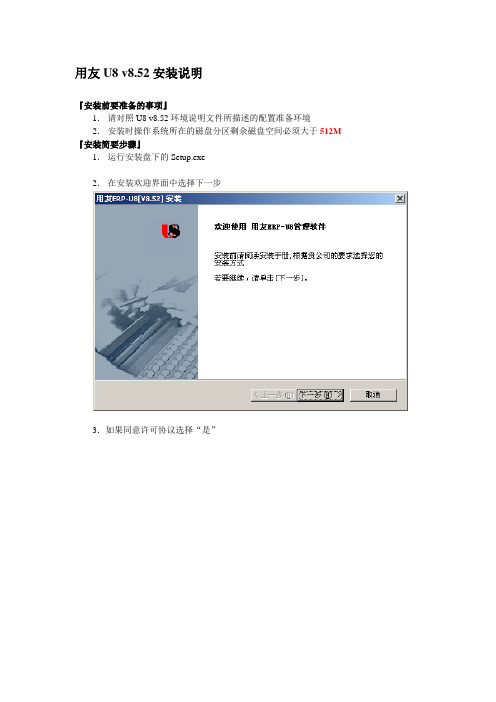
用友U8 v8.52安装说明『安装前要准备的事项』1.请对照U8 v8.52环境说明文件所描述的配置准备环境2.安装时操作系统所在的磁盘分区剩余磁盘空间必须大于512M 『安装简要步骤』1.运行安装盘下的Setup.exe2.在安装欢迎界面中选择下一步3.如果同意许可协议选择“是”4.输入用户和公司名称5.选择安装的目的文件夹6.安装类型界面中选择所要的安装类型。
请用户选择是“标准版本安装”还是“行业标准版安装”。
注:U852增加了在标准安装方式的基础上增加了6个行业方案的安装选择。
7.如果用户选择的是标准版安装,则安装过程和U851相同。
安装类型界面中选择所要的安装类型(安装全部产品、单机版安装、服务器安装、数据服务器安装、应用服务器安装、应用客户端、自定义)8.如果用户选择行业标准版本安装,则出现行业包选择的界面。
U852中包括了6种预制的行业方案,分别是:商业企业标准套件,工业企业标准套件,建筑与施工企业标准套件,财务核算标准套件,管理会计标准套件,决策支持标准套件。
在每一中方案中都包含客户端,应用服务器和数据服务器的安装,在部分行业方案中用户还可以选择是否安装演示账套。
用户可以根据需要和购买的许可分别安装。
其中管理会计标准套件,决策支持标准套件不能够单独安装,部分行业套件有互斥属性,不能够同时安装。
用户的选择如果和预制的安装规则不符合,安装程序会提示重新选择。
9.定义程序组名称10.各产品文件的安装过程11.安装完成对话框中选择重启注:详细的安装说明见产品手册12.U8 V852提供可以单独安装的行业演示账套,放在第二张光盘中。
请用户根据需要安装在数据库服务器上。
安装程序会根据用户已经安装的行业套件自动安装相应的演示账套。
『英文操作系统说明』U8-852在英文操作系统上做数据服务器时,在安装SQL2000数据库之前,需要按以下顺序调整系统环境。
主要需要注意的顺序是:要首先在控制面板的Regional Options 设置中,设置好所有中文设置,包括默认等选项。
用友U8操作教程 ppt课件

ppt课PP件TP课P件T课件
40
第二章 系统管理 2.3.3账套的输出与引入
2.单击“确定”—系统自动压缩所选账套数据— 要求用户选择备份目标—D:\100账套备份
ppt课PP件TP课P件T课件
41
第二章 系统管理 2.3.3账套的输出与引入
账套引入 任务:将“D:\100账套备份”文件夹中的100账
2.单位信息: 单位名称 上海同达有限公司;单位简称 同达公司;单位地址 上海市浦东区保定路999号;法定 代表人 孙海涛;邮政编码 200008;联系电话 02181234567;税号 210 234 456 678 789
3.核算类型: 记账本位币 人民币;企业类型 工业; 行业性质 2007年新会计制度科目;账套主管 王东;选 中按行业性质预置科目复选框。
ppt课PP件TP课P件T课件
47
第二章 系统管理 2.4设置用户权限
系统管理员——可指定账套主管,对各账套操作员权限 进行设置
账套主管——对所管辖的账套操作员权限进行设置 任务: 设定周强为账套主管,再取消账套主管权限 步骤:
1.以系统管理员身份登录—权限—权限—选中周强—勾 选账套主管—单击是
ppt课PP件TP课P件T课件
46
第二章 系统管理 2.4设置用户权限
ppt课PP件TP课P件T课件
22
第二章 系统管理 2.2.2删除操作员
ppt课PP件TP课P件T课件
23
第二章 系统管理 2.3账套管理
账套管理主要包括账套的建立、修改、引入和输 出。系统管理员有权对其进行上述操作。
账套主管:只对管辖账套的修改及权限设置
ppt课PP件TP课P件T课件
24
第二章 系统管理 2.3.1建立账套
用友ERPU852基本操作流程
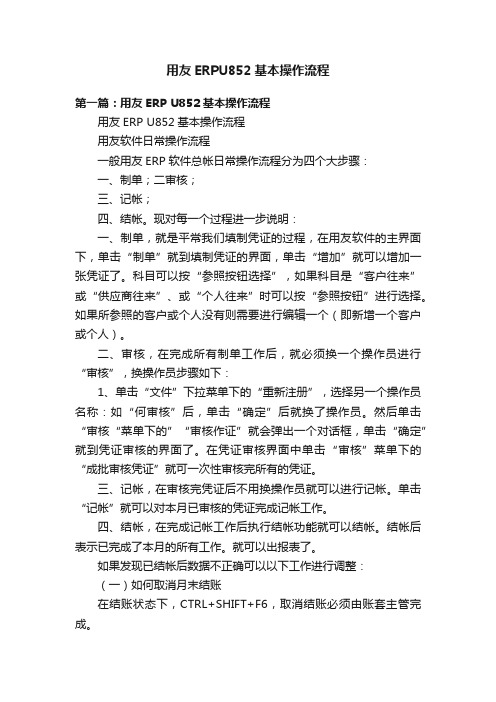
用友ERPU852基本操作流程第一篇:用友ERP U852基本操作流程用友ERP U852基本操作流程用友软件日常操作流程一般用友ERP软件总帐日常操作流程分为四个大步骤:一、制单;二审核;三、记帐;四、结帐。
现对每一个过程进一步说明:一、制单,就是平常我们填制凭证的过程,在用友软件的主界面下,单击“制单”就到填制凭证的界面,单击“增加”就可以增加一张凭证了。
科目可以按“参照按钮选择”,如果科目是“客户往来”或“供应商往来”、或“个人往来”时可以按“参照按钮”进行选择。
如果所参照的客户或个人没有则需要进行编辑一个(即新增一个客户或个人)。
二、审核,在完成所有制单工作后,就必须换一个操作员进行“审核”,换操作员步骤如下:1、单击“文件”下拉菜单下的“重新注册”,选择另一个操作员名称:如“何审核”后,单击“确定”后就换了操作员。
然后单击“审核“菜单下的”“审核作证”就会弹出一个对话框,单击“确定”就到凭证审核的界面了。
在凭证审核界面中单击“审核”菜单下的“成批审核凭证”就可一次性审核完所有的凭证。
三、记帐,在审核完凭证后不用换操作员就可以进行记帐。
单击“记帐”就可以对本月已审核的凭证完成记帐工作。
四、结帐,在完成记帐工作后执行结帐功能就可以结帐。
结帐后表示已完成了本月的所有工作。
就可以出报表了。
如果发现已结帐后数据不正确可以以下工作进行调整:(一)如何取消月末结账在结账状态下,CTRL+SHIFT+F6,取消结账必须由账套主管完成。
操作:在月末结账的状态处,点击到“取消结账的月份”处,按CTRL+SHIFT+F6,会弹出口令的确认。
(二)如何取消记账现在的目的是修改凭证,必须把已经记过账的凭证取消记账,并且把要修改的凭证取消审核,才能完成更改。
取消记账的方法分为:1.在期末菜单下,进入对账界面。
点击总账下的“期末”,点击“对账”。
2.选中需要取消记账的月份,按Ctrl+H,按后会有提示:恢复记账前功能已经被激活,然后“确定”。
重庆教材U852实习操作步骤
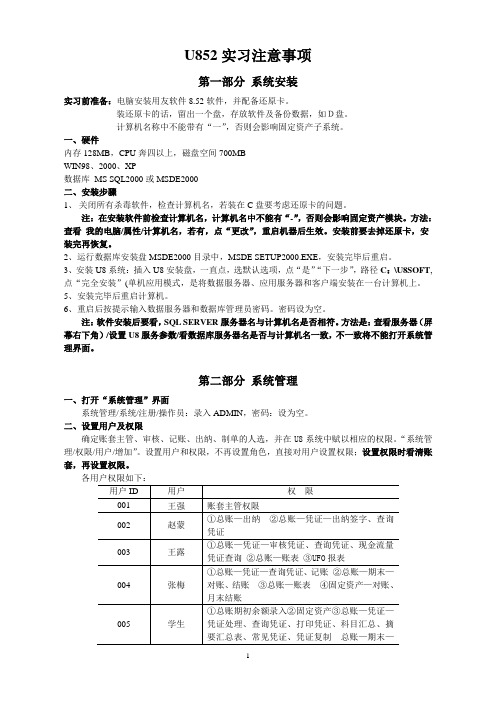
U852实习注意事项第一部分系统安装实习前准备:电脑安装用友软件8.52软件,并配备还原卡。
装还原卡的话,留出一个盘,存放软件及备份数据,如D盘。
计算机名称中不能带有“一”,否则会影响固定资产子系统。
一、硬件内存128MB,CPU奔四以上,磁盘空间700MBWIN98、2000、XP数据库MS SQL2000或MSDE2000二、安装步骤1、关闭所有杀毒软件,检查计算机名,若装在C盘要考虑还原卡的问题。
注:在安装软件前检查计算机名,计算机名中不能有“-”,否则会影响固定资产模块。
方法:查看我的电脑/属性/计算机名,若有,点“更改”,重启机器后生效。
安装前要去掉还原卡,安装完再恢复。
2、运行数据库安装盘MSDE2000目录中,MSDE SETUP2000.EXE,安装完毕后重启。
3、安装U8系统:插入U8安装盘,一直点,选默认选项,点“是”“下一步”,路径C:\U8SOFT,点“完全安装”(单机应用模式,是将数据服务器、应用服务器和客户端安装在一台计算机上。
5、安装完毕后重启计算机。
6、重启后按提示输入数据服务器和数据库管理员密码。
密码设为空。
注:软件安装后要看,SQL SERVER服务器名与计算机名是否相符。
方法是:查看服务器(屏幕右下角)/设置U8服务参数/看数据库服务器名是否与计算机名一致,不一致将不能打开系统管理界面。
第二部分系统管理一、打开“系统管理”界面系统管理/系统/注册/操作员:录入ADMIN,密码:设为空。
二、设置用户及权限确定账套主管、审核、记账、出纳、制单的人选,并在U8系统中赋以相应的权限。
“系统管理/权限/用户/增加”。
设置用户和权限,不再设置角色,直接对用户设置权限;设置权限时看清账套,再设置权限。
操作步骤举例:在对话框中输入编号001—选择账套主管复选框—姓名—口令—确认口令—单击[增加],退出。
三、新建账套1、系统管理/账套/建立账套号:录入学号后3位名称:录入核算单位名称+账套号账套路径:默认启用日期:2008年1月注:账套默认路径为C盘,机器在装有还原卡的情况下,重启会导致数据丢失。
用友ERP-U8培训教程
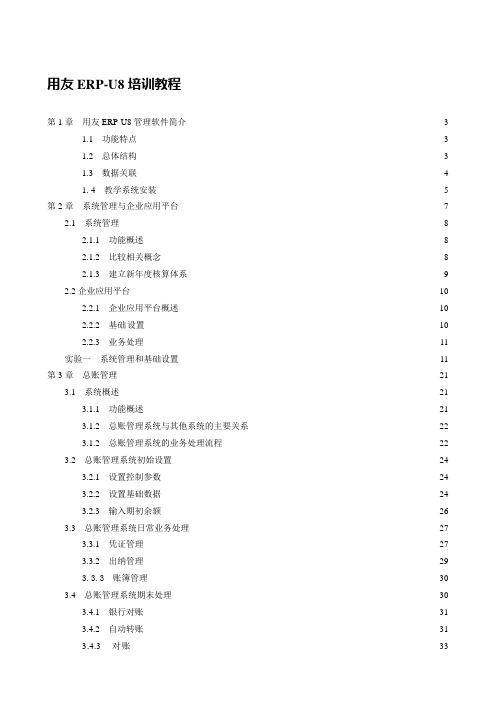
用友ERP-U8培训教程第1章用友ERP-U8管理软件简介 31.1 功能特点 31.2 总体结构 31.3 数据关联 41. 4 教学系统安装 5 第2章系统管理与企业应用平台72.1 系统管理82.1.1 功能概述82.1.2 比较相关概念82.1.3 建立新年度核算体系92.2企业应用平台102.2.1 企业应用平台概述102.2.2 基础设置102.2.3 业务处理11实验一系统管理和基础设置11 第3章总账管理213.1 系统概述213.1.1 功能概述213.1.2 总账管理系统与其他系统的主要关系223.1.2 总账管理系统的业务处理流程223.2 总账管理系统初始设置243.2.1 设置控制参数243.2.2设置基础数据243.2.3 输入期初余额263.3 总账管理系统日常业务处理273.3.1 凭证管理273.3.2 出纳管理293.3.3 账簿管理303.4总账管理系统期末处理303.4.1 银行对账313.4.2 自动转账313.4.3 对账333.4.4 结账33实验二总账管理系统初始设置34 实验三总账管理系统日常业务处理43 实验四总账管理系统期末处理52 第4章UFO报表管理574.l 系统概述574.1.1 功能概述584.1.2 UFO报表管理系统与其他系统的主要关系584.1.3 UFO报表管理系统的业务处理流程584.1.4 UFO报表管理系统的基本概念594.2 报表管理604.2.1 报表定义及报表模板614.2.2 报表数据处理624.2.3 表页管理及报表输出624.2.4 图表功能62实验五UFO报表管理63 第5章薪资管理715.1.1 功能概述715.1 系统概述715.1.2 薪资管理系统与其他系统的主要关系715.1.3 薪资管理系统的业务处理流程715.2 薪资管理系统日常业务处理735.2.1 初始设置735.2.2 日常处理735.2.3 期末处理75实验六薪资管理75 第6章固定资产管理856.1 系统概述856.1.1 功能概述856.1.2 固定资产管理系统与其他系统的主要关系856.1.3 固定资产管理系统的业务处理流程866.2 固定资产管理系统日常业务处理866.2.1 初始设置866.2.2 日常处理876.2.3 期末处理89实验七固定资产管理90 第1章用友ERP-U8管理软件简介1.1 功能特点用友ERP-U8是企业级解决方案,定位于中国企业管理软件的中端应用市场,可以满不同的竞争环境下,不同的制造、商务模式下,以及不同的运营模式下的企业经营,提供企业日常运营、人力资源管理到办公事务处理等全方位的企业管理解决方案。
用友U852安装破解(完整版)

用友U852安装破解(完整版)2009-04-12 09:18经过这段时间的摸索和实践终于成功安装了用友U852,其他的后续版本也可以参照这个安装流程,破解程序除外(现在市面上的破解补丁只破解到了8.52)。
本教程仅作实验参考。
安装用友U8首先需要安装sql数据库,sql数据库需要根据操作系统安装,如果你的系统是win2000pro、winxp,那么请你安装sql2000个人版;如果你的系统是win2000server,安装任一版本都可以;win2003系统没有试验过,不知道U852支不支持!!下面以winxp 为例讲解安装:安装sql2000个人版(四合一版本也可以,从网上一搜一大把)前,请先确认计算机的名字,我的电脑右键,选择属性,查看完整计算机名称,这里要求计算机名称不能是中文不能存在非法字符(如标点符号),如果计算机名称合法请跳过这一步。
如果不符合要求请点击更改,更换一个合法的名称,重新启动电脑(必须)!!运行sql2000个人版安装程序,选择安装sql2000组件,下一步,选择安装数据库服务器,下一步,选择本地计算机,下一步,选择第一项,创建sql server实例,或安装“客户端工具”输入用户信息,默认即可,下一步,选择是,下一步选择服务器和客户端工具,下一步实例名,默认,下一步选择典型,目标文件夹里更改程序文件、数据文件的存放路径,默认C盘,不推荐放在C盘,更改完毕,选择下一步选择第一项,对每个服务器使用同一帐号;服务器设置,选择使用本地系统帐户,下一步选择混合模式,输入密码或者选择空密码。
如果你这台电脑需要连接外网,强烈推荐你设置密码,并且记牢固!!下一步,程序开始安装,安装结束,点击完成!! 至此sql2000数据库安装完毕,如果如果你这台电脑需要连接外网,强烈建议下载安装sql 2000 sp4补丁包!!运行U8的setup.exe,下一步选择“是”输入用户名和公司名称,默认即可,下一步更改安装路径,强烈建议不要安装到系统盘,下一步如果你是生产型企业或者商业企业,选择标准版安装,具体包含的内容可以选择后点击下一步看一下,下一步选择安装类型,如果你是第一次安装,而且以后还需要用这台电脑做服务器,请选择安装全部产品;如果在另外的机器上安装,用来连接用友服务器,请选择应用客户端;其他的安装类型是集团型公司集中化管理的安装类型。
用友ERPU8财务链培训(PPT95)(1)

在建工程-人工费 -材料费
新建楼盘
海华花园、达安花园
案例应用
应用2: 产品-百货-杯子
-碗 -食品-巧克力
-奶糖
要点:
1、辅助核算应对末级科目设置
2、一个科目可设置两个辅助核算
期初余额的录入
• 余额录入在最末级会计科目上 • 外币核算科目余额的录入 • 数量核算科目余额的录入 • 科目余额方向的调整 • 辅助科目余额的录入
的费用; 财务部发生差旅费200元;
总帐日常处理
三、凭证的审核 1、更换操作员 2、进行凭证的审核
总帐日常处理
四、记帐 注意事项: 1、期初记帐前要保证期初余额录入正确。 2、上月未结帐,本月不允许记帐。
总帐逆向处理流程
前提:当系统出现运行异常,导致需要 重新对凭证进行修改时
凭证修改
发现已记账凭证有错时:
1、会计科目窗口 2、“编辑”菜单中 3、指定科目
科目设置
增加科目:“中行存款”,“中行存款-美元 户”,“主营业务收入-石英表NSSY034 (块)”,”工行存款“
修改科目:修改“主营业务收入”科目,将“主 营业务收入”科目的所有下级科目均汇总到主营 业务收入科目进行打印。
删除科目:短期投资
增加、修改、删除科目
个人辅助核算
辅助科目的设置
客户辅助核算的设置
手工设置
应收帐款 --北京东方公司 --北京圣人公司 ……
辅助科目的设置
客户辅助核算的设置
辅助设置
应收帐款 客户辅助核算
辅助科目的设置
供应商辅助核算的设置
手工设置
应付帐款 --北京同仁公司 --天津东达公司 ……
辅助科目的设置
供应商辅助核算的设置
- 1、下载文档前请自行甄别文档内容的完整性,平台不提供额外的编辑、内容补充、找答案等附加服务。
- 2、"仅部分预览"的文档,不可在线预览部分如存在完整性等问题,可反馈申请退款(可完整预览的文档不适用该条件!)。
- 3、如文档侵犯您的权益,请联系客服反馈,我们会尽快为您处理(人工客服工作时间:9:00-18:30)。
用友财务软件U8.52版培训教程第一章建帐部分一、用友财务简介:用友财务软件由北京用友软件有限公司开发(),是目前国内最好用的财务软件。
主要由帐务(9000元)、报表(2000元)等模块组成。
学习思路是:安装软件----建帐----录入期初余额----填制凭证----审核凭证----记帐---- 结帐----自动生成报表。
大家要按这个思路来学,其实与手工帐的思路和原理是一样的。
二、用友财务软件的建帐流程初始化流程:安装软件----初始化数据----启用帐套(一)、在计算机上安装财务软件先安装SQL2000数据库,再安装财务软件。
(正版软件需先安装加密盒。
)如果仅是学习,可以去市场上买一张盗版软件5块钱,安装完后需要运行破解程序,如何破解光盘中一般都有说明。
(二)、软件数据初始化初始化:实际上就是手工帐的建帐。
手工帐的建帐一般是一个单位有一本总帐,若干本三栏式明细帐、多栏式明细帐。
总帐上设置好会计科目,贴上口曲纸、明细帐按明细科目设置帐页,并贴上口曲纸。
以上这所有的总帐、明细帐在财务软件中反映在一个帐套中。
一个帐套包括了所有的总帐和明细帐。
一个单位只需设置一个帐套。
(1)建立一个帐套(如帐套名为:AAA有限公司):包括设置企业性质(工业、商业);每个月的结帐时间;企业名称、纳税人识别号等企业基本资料;会计科目长度;小数位数;外币;帐套的启用时间(如果从本年度1月份开始使用,则选1月1日。
一般选择当年度的确良1。
1日,因为从1月份开始可以联查1年的帐)等。
可以根据财务软件的提示进行填写(有的需填写、有的只需选择)。
建立的这个帐套包括了你所在的单位的总帐和所有明细帐。
建立帐套一般在“系统管理”中,以系统管理员admin登陆,没有密码。
(2)设置会计科目:会计科目的编码规则:A、1表示资产类、2表示负债类、3表示权益类、4表示成本费用类、5表示损益类。
这是软件的规定,不需设置。
B、一级科目有四位数:例1001表示“现金” 1002表示“银行存款”。
一级科目必须是四位数,由软件规定,软件没有的科目可以自己设置,但是类别必须符合A中的规定。
C、增加会计科目;二级科目的长度在建立帐套时规定,规定为2位则为2位(也可规定为3位)。
例:100201表示“银行存款—农行101户“100202表示“银行存款—信用社159户“凡是手工帐有明细科目的会计科目都必须在财务软件中增加与手工帐一样的明细科目,以确保微机帐与手工帐数据完全一致。
可以设置二级、三级明细科目。
一般设到三级科目就够用了。
D、需核算数量的科目(如:原材料—玉米):在设置会计科目时选中辅助核算中的“数量”,并录入计量单位(如:公斤)。
设置会计科目类似于在手工帐中在明细帐页上贴上口曲纸,以区分不同的明细科目。
(3)录入期初余额:如果从本年1月1日开始录入:则将1。
1日的手工帐的各明细科目的余额录入微机。
录入期初余额后软件会试算平衡,平衡后启用帐套,不平衡无法启用帐套。
录入期初余额类似于手工帐建帐中的过帐,将上年度的科目余额过到新年度的帐上。
注:初始化工作非常重要,帐套一经启用,初始化的数据将不允许再修改。
初始化时必须将本单位的帐全盘考虑,以利于以后的使用。
三、用友的日常工作流程填制凭证----审核凭证----记帐----结帐---- 报表原理与手工帐一致。
请看第二章第二章日常操作进入用友软件:双击桌面“企业门户”,输入用户名:例:“004”(李芳),输入密码“123”,进入软件。
录入记帐凭证单击“业务”,单击“财务会计”,单击“总帐”,单击“凭证”,单击“填制凭证”,在这里录入记帐凭证。
必须确保录入的会计科目与手工凭证完全一致。
否则会导致出错。
审核记帐凭证先更换操作员,录入人员与审核人员不能是一个人。
单击“系统”,单击“重注册”,输入用户名“001”,输入密码“123”,进入软件。
审核凭证:单击“业务”,单击“财务会计”,单击“总帐”,单击“凭证”,单击“审核凭证”,点击菜单上的“审核”安扭即可,下面会自动显示“审核人:001”在这里录入记帐凭证。
注:必须审核凭证的科目、方向、金额是否与手工凭证完全一致,不能走过场。
记帐单击“业务”,单击“财务会计”,单击“总帐”,单击“凭证”,单击“记帐”,根据系统提示操作即可,在一分钟之内记帐完毕。
注:必须审核完的凭证才能记帐,不审核无法记帐。
结帐月末所有的凭证记帐完毕后,才能结帐。
单击“业务”,单击“财务会计”,单击“总帐”,单击“期末”,单击“结帐”,根据系统提示进行操作。
注:(1)结帐时所有的损益类科目(包括)明细科目余额必须为0(2)结帐后凭证不允许再修改,但是可以查询。
6、自动生成报表(1)打开UFO报表:结完帐后,单击“业务”,单击“财务会计”,单击“UFO报表”,单击“打开”,打开“E:\用友报表\资产负债表.rep ”。
录入“关键字”:关键字即某年某月的意思“数据”—“关键字”—“录入”:输入2006年9月,单击“确定”,系统会自动计算,最后计算完后看一下借贷方是否平衡,如果借方=贷方就对了。
利润表大致同上。
注:自动生成报表是因为公式早已编好了,编公式就不讲了。
(如果需要学请与我联系,比较麻烦)第三章维护工作一、反记帐如果记帐后发现有一张凭证(如10#)录错了,应先反记帐(“恢复记帐前状态”),然后取消10#凭证的审核,然后修改10#凭证。
修改完后再审核,再记帐。
恢复记帐前状态的操作:单击“业务”,单击“财务会计”,单击“总帐”,单击“对帐”,此时同时按下“Ctrl+H”组合键,系统会提示“恢复记帐前状态被激活”。
单击“业务”,单击“财务会计”,单击“总帐”,单击“凭证”,单击“恢复记帐前状态”,系统可能要输入密码,输入密码“123“,然后根据提示操作取消记帐。
取消审核:与审核凭证一样,只是审核的时候点击:审核,此时点击:取消审核。
注:只能有本人才能取消审核:如A审核的凭证只能有A才有权取消审核。
二、反结帐如果一个月结帐后发现有凭证错了,此时的操作顺序是“反结帐—反记帐—取消审核—修改凭证”,然后再按正常顺序“审核--记帐--结帐”。
反结帐的操作:单击“业务”,单击“财务会计”,单击“总帐”,单击“结帐”,此时同时按下“Ctrl+Shif+F6”组合键,根据系统会提示操作即可。
以上两个操作关键是要记住组合键:反记帐是“Ctrl+h”反结帐是“Ctrl+Shif+F6”三、无法反记帐或无法反结帐的操作原因是非正常关机或停电的非法退出软件等原因所致。
系统的提示一般是“站点[Lenovo]正在运行功能[GL0305明细帐查询],模块互斥任务[GL1512结帐]申请不成功。
大致的提示信息是这样,可能不完全一致,解决办法如下:用Access解决:进入“Access”,单击“新建”,选择“使用项目现有数据库”,文件名为“adp1”,单击“创建“,输入以下信息:选择或输入服务器名称:输入一个.在用户名中输入sa密码为空,不需输入在服务器上选择数据库,选择UFSystem,确定双击“UA_Task”,将里面的几条或一条记录全部删除,删除方法是选中一行,整行删除,然后将全部记录删除。
双击“UA_Tasklog”将里面的几条或一条记录全部删除,删除方法是选中一行,整行删除,然后将全部记录删除。
删除以上两个文件里的内容后,再进行反记帐或反结帐即可顺利进行。
四、备份与恢复备份非常重要,当机器出现故障或感染病毒时,可以用备份的文件进行恢复数据。
备份单击“开始—程序—用友ERP-U8—系统服务—系统管理—系统—注册:输入用户名admin,密码为空”,单击“系统—设置备份计划,根据系统提示进行设置”。
本机默认的备份目录是:E:\ufsoftbackup恢复当重装系统,重装用友软件后需进行恢复数据,操作如下:单击“开始—程序—用友ERP-U8—系统服务—系统管理—系统—注册:输入用户名admin,密码为空”,单击“帐套—引入:选择E:\ufsoftbackup\选择最后一天备份的文件uferpact.lst”根据系统提示进行操作,不要更改恢复的目录。
注:备份设成自动备份,每天备份一次,要隔几天把最后备份的uferpact.lst文件和ufdata.bak拷贝到U盘或光盘上上,以防万一。
对做财务的朋友来说,备份非常重要!!!第四章用友软件出现故障的解决方案如果用友软件出现故障,无法进行软件的运行环境,请按以下顺序解决:一定要按顺序操作。
退出瑞星防火墙,重新进入一次。
如果还不行,执行第二步;重新启动计算机,再进入一次,如果还不行,执行第三步;关闭计算机,将计算机主机箱后面的加密盒拔下重新安下次,再启动计算机,再进入一次,如果还不行,执行第四步;重装系统按以下步骤操作:1、拔下网线2、格式化C盘3、安装WINDOWSXP4、安装完后将计算机的名称改为“LENOVO”或改为其他全是字母的名称,名称中不能有“- * & % ^ $ # @ ! ~ ”等字符。
如果出现上述字符,在查询凭证时会出错,无法查询,导致安装失败,此处必须修改,建议改为“LENOVO”。
修改方法:双击“我的电脑”,右键单击“属性”,选择“计算机名”,单击“更改”按钮,在计算机名中输入“LENOVO”,用大写字母。
5、安MS数据库:打开D:\用友软件安装程序目录,双击MS目录,运行MSDEtp2000.exe安装数据库。
再运行一遍SDEtp2000.bat。
中间出现的错误忽略,点击确定即可。
安装完后重启计算机,如果安装成功,会在计算机下面的标题栏中出现一个数据库的标志。
如果在标题栏中没有出现数据库的标志则可能安装不成功,按第5步的说明重新执行一遍。
6、安装用友软件:打开D:\用友软件安装程序目录,双击Setup.exe文件(一个灰色的图标)开始安装,根据系统的提示进行操作。
注意以下几个问题:(1)中间会出现“建立虚拟目录失败”的提示,点确定即可,不影响安装,不用管。
(2)出现选择安装类型时:选择单机版,选择完全安装。
(3)出现选择是否预置会计科目时,选择是,选择预置工业企业会计科目。
选择此选项的目的是预置工业企业会计科目后常用的科目全都有了。
安装过程大约需要10分钟,安装完后重新计算机。
(4)重启后会提示未关联数据库,是否关联(大体是这个意思,不是原话),选择是。
(5)双击“企业门户”,进入用友软件,此时是可以进入软件的,如果还进不去,则需重新安装数据库,重新安装用友软件(重新执行第5、6步)。
全部数据更新完毕后用“一键恢复”进行系统备份。
以后再出现严重故障时使用“一键恢复”进行恢复即可。
注:一般没有必要进行格式化后重装系统。
重装系统非常麻烦,特别是在安装用友软件时会遇到很多问题,是没有办法的办法,一般不要去做。
